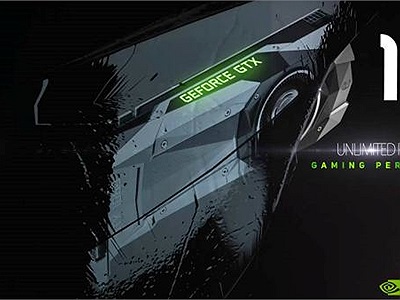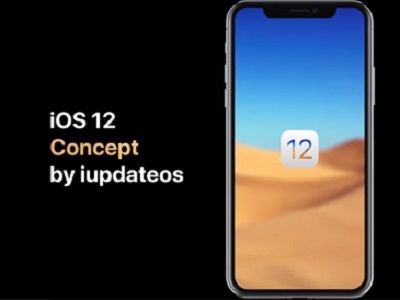Nếu máy tính của bạn bỗng dưng hoạt động hơi khác thường so với mọi ngày, thậm chị đôi khi còn bị crash, rất khó có thể nói đó là do một lỗi hay một vấn đề cụ thể. Kiểm tra nguồn điện có thể sẽ là một trong những danh sách việc bạn sắp làm để tìm hiểu chiếc PC của mình hỏng hóc ở đâu.

Các triệu chứng của sự cố về nguồn điện
Nếu để ý kỹ bạn sẽ nhận thấy lỗi về nguồn điện dẫn đến các triệu chứng sau, mặc dù rất nhiều triệu chứng khá là chung chung và có thể là triệu chứng của lỗi kỹ thuật khác.
- Crash máy tính ngẫu nhiên.
- Màn hình xanh.
- Phát sinh tiếng ồn ở vỏ máy tính.
- Lỗi đến từ các thành phần khác trong PC cũng ảnh hưởng tới nguồn điện.
- PC không hoạt động nhưng quạt tản vẫn quay.
Như đã nói ở trên, những triệu chứng này có thể có nhiều nguyên nhân gây ra, vì vậy hãy kiểm tra và khắc phục các sự cố phần cứng khác và để việc bảo trì nguồn điện cuối cùng. Ngoài ra, nếu bạn đã mua và đang sở hữu một chiếc PSU chất lượng, thì phần trăm nguyên nhân sự cố đến từ nguồn điện ít hơn hẳn.
Làm sao để biết PSU còn sống hay đã chết
Nếu bạn đã khắc phục sự cố phần mềm và nghĩ rằng nhiều khả năng lỗi sự cố đến từ phần cứng, hãy làm theo các bước sau, sau mỗi bước hãy bật lại máy để thử xem chúng có hoạt động không ?
1. Đảm bảo rằng không có bất kỳ công tắc phụ nào phía đằng sau nguồn bị tắt.
2. Kiểm tra kỹ càng các dây cáp thậm chí là ổ điện phía trong tường mà bạn cắm nguồn.
3. Hãy thử dùng một dây cấp điện khác hoặc một cái ổ điện khác để loại trừ những thành phần nào có thể bị hỏng
4. Kiểm tra tất cả các kết nối bên trong chiếc PC, đặc biệt là các đầu nguồn nối tới toàn bộ thiết bị ngoại vi.
5. Gỡ bỏ các thiết bị ngoại vi và phần cứng ngoại trừ ổ đĩa boot. Trường hợp máy bạn không có card tích hợp thì hãy để lại card rời, còn nếu đã có card tích hợp rồi thì hãy tháo card rời ra.
Hãy đảm bảo rằng bước 1 được kiểm tra kỹ càng và đầu tiên. Khi đến bước 4 hãy chú ý đến đầu nối vào bo mạch chủ và bất kỳ đầu nối nào nối với card đồ họa, cả hai đều yêu cầu rất nhiều điện áp để đảm bảo hoạt động nên phải cẩn thận để đảm bảo an toàn cho các thiết bị. Kiểm tra các kết nối lần nữa trước khi thử nghiệm.

Sau đó…
Nếu như đã thực hiện tất cả các bước kiểm tra cơ bản ở trên mà bạn vẫn không chắc chắn rằng liệu nguồn điện có đang hoạt động chính xác hay không. Bây giờ bạn có một vài lựa chọn, đầu tiên là kiểm tra với chiếc kẹp giấy, video bên dưới sẽ hướng dẫn bạn nhưng nhớ phải thận cẩn thận nếu bạn không muốn vứt đống kiểm tra lại và chạy đi mua một chiếc PSU mới nhé.
Hoặc nếu bạn có một chiếc PC khác, hãy tráo nguồn điện của chúng cho nhau để kiểm tra
Kiểm tra chéo
1. Rút phích cắm của PSU khỏi máy nhưng không tháo nó ra.
2. Đặt các thiết bị khác ra ngoài PC và kết nối bo mạch chủ, điều kiện test như trên, có một trong 2 card đồ họa hoặc rời hoặc tích hợp với ổ đĩa boot.
3. Cắm PSU thứ 2 và kiểm tra.
Nếu máy hoạt động bình thường thì đồng nghĩa với việc mọi vấn đề phát sinh là do nguồn điện của bạn và bạn hoàn toàn có thể yên tâm thay nó. Và nếu không phải do nguồn điện, hãy tìm đến những cách xử lý với những thiết bị bộ phận khác của PC.

Giám sát bằng phần mềm
Nếu bạn nghi ngờ những sự cố nêu trên là do điệp áp gây ra, hãy sử dụng công cụ giám sát phần mềm để theo dõi. Các chương trình như Open Hardware Monitor hoặc HWMonitor có thể hiển thị điện áp mà mỗi chương trình sử dụng trên PC của bạn. Việc quan trọng là phải chủ động giám sát các mức điện áp và ghi lại mức trung bình từ đó so sánh sự khác biệt. đóng những chương trình dùng điện áp cao hơn điện áp trung bình, mặc dù khá là đơn giản nhưng nó đòi hỏi bạn cần sự quan sát sát sao những biến chuyển dù chỉ một ít. Dẫu sao, các phần mềm kể trên là miễn phí và có nhiều tính năng hữu ích hơn là chỉ giúp bạn quan sát điện áp.